ファイルの忘れものを撲滅!「お名前.com デスクトップクラウド」でデスクトップ環境を丸ごとクラウド化する

「職場や自宅のパソコンに、必要なファイルを忘れてきてしまった!」というトラブルは、誰もが1度は経験するはず。作業中のファイルがあるデスクトップを丸ごとクラウド化すれば、置きっぱなしのファイルをいつでも取り出せるので安心だ。「お名前.com デスクトップクラウド」と「SugarSync」で、さっそく設定してみよう。
大事なファイルを会社や自宅のパソコンに忘れてきた場合、そのファイルは最後に作業をした場所、つまりデスクトップに置かれているはず。こういった忘れモノをなくするには、デスクトップにあるファイルをすべてクラウド化して、どこからでもアクセスできるようにするのが一番だ。
オンラインストレージの「SugarSync」は、パソコン内のフォルダをクラウド化し、別のパソコンのフォルダと同期するツール。これで、自宅や会社のパソコンのデスクトップフォルダを指定して共有しよう。さらに、「お名前.com デスクトップクラウド」にもSugarSyncを導入して、デスクトップフォルダと同期させる。すると、自宅や会社のパソコンと、まったく同じデスクトップが、「お名前.com デスクトップクラウド」に再現されるのだ。さっそく、「SugarSync」と「お名前.com デスクトップクラウド」の設定手順を解説しよう。
■ これが完成図!PCのデスクトップを丸ごとクラウドに再現

自分のパソコンのデスクトップにあるファイルとまったく同じファイルが、常に「お名前.com デスクトップクラウド」のデスクトップに置かれている。もちろん、ファイルの内容を書き換えると、自動的に「お名前.com デスクトップクラウド」側のファイルにも反映される。この環境があれば、金輪際、「ファイルの忘れ物」はありえない
■ 「SugarSync」で自分のパソコンのデスクトップを共有
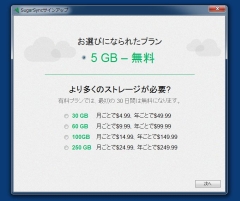
SugarSyncをこちらからダウンロードして、自分のパソコンにインストールしよう。5GBまでなら無料で利用できる
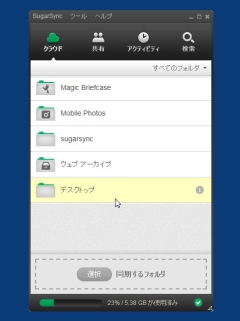
インストールが完了したら、デスクトップフォルダにあるファイルを、すべてSugarSyncで共有しよう。「クラウド」の「デスクトップ」をクリック
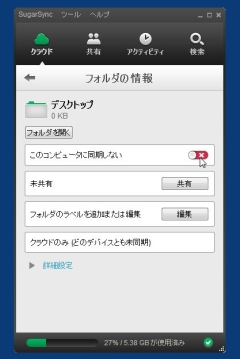
「このコンピュータに同期しない」の「x」の部分をクリックして同期を有効にする
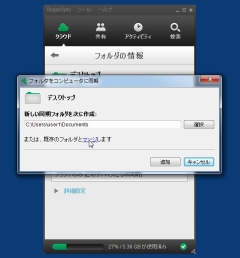
同期するフォルダの作成ダイアログが表示される。「または、既存のフォルダとマージします」の「マージ」の部分のリンクをクリック
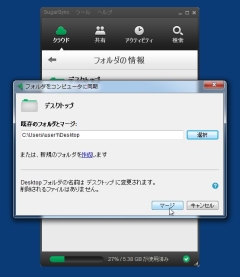
「選択」をクリックして、自分のパソコンのデスクトップフォルダを選択。「マージ」をクリックしよう
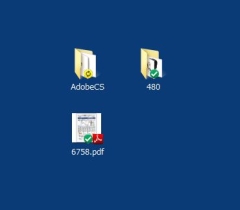
デスクトップに置かれているファイルやフォルダがSugarSyncに同期される。同期が完了したファイルのアイコンには、緑色のチェックマークが表示される
■「お名前.com デスクトップクラウド」と共有する
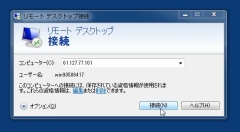
「お名前.com デスクトップクラウド」に接続する。ウインドウズ標準の「リモートデスクトップ接続」にIPアドレスを入力して「接続」をクリック(ウインドウズからの接続設定に関してはこちらを参照)
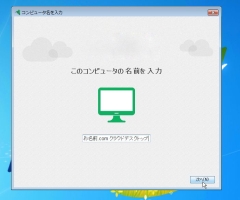
「お名前.com デスクトップクラウド」を開いたら、こちらにもSugarSyncをインストールしよう。コンピュータの名前の設定では、自分のパソコンとは別の名称にして、区別が付くようにすること
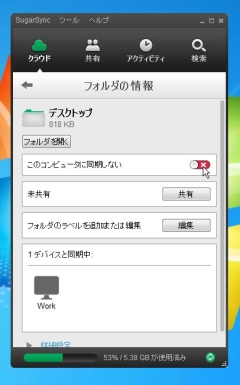
「お名前.com デスクトップクラウド」のSugarSycの「デスクトップ」でも「このコンピュータに同期をしない」の「x」をクリックして、同期を有効にする
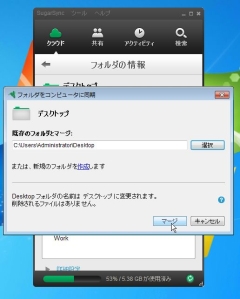
「マージ」の設定で「お名前.com デスクトップクラウド」のデスクトップフォルダを選択しよう
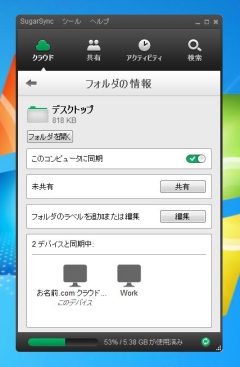
これで設定は完了。自分のパソコンのデスクトップと「お名前.com デスクトップクラウド」のデスクトップが同期された
■デスクトップが共有されているのを確認する
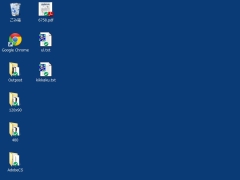
自分のパソコンのデスクトップを開いていみよう。デスクトップに置かれているファイルやフォルダに、緑色のチェックボックスが付いていて、SugarSyncで共有されているのが分かる。なお、ショートカットアイコンやゴミ箱は共有されていない
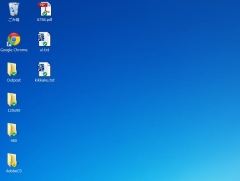
「お名前.com デスクトップクラウド」を開いてみよう。自分のパソコンのデスクトップとまったく同じファイルやフォルダが置かれている。これで、自宅や会社のパソコンのデスクトップに作業中のファイルを忘れてきたときも、「お名前.com デスクトップクラウド」に接続すれば、ファイルを入手できるのだ
さらに、「お名前.com デスクトップクラウド」に、仕事で使うツール類をあらかじめインストールしておけば、緊急時の作業用環境としても使える。
例えば、旅行中に急に仕事が入ったときも、ネットカフェのパソコンから「お名前.com デスクトップクラウド」に接続すれば、必要なファイルやツールがすべて揃っている。すぐに作業に取り掛かれるようになるのでオススメだぞ。
現在、「お名前.com デスクトップクラウド」では、14日間の無料トライアルサービスを提供中。2週間の間、ゼロ円で「お名前.com デスクトップクラウド」を試用できるので、今回取り上げたテクニックが本当に実用的かどうか、試してみるといい。
「お名前.com デスクトップクラウド」で、どんな場所からでも自分のデスクトップを利用できる、便利な環境を作ってみよう。
《参考サイト》
 全世界1,000万以上ダウンロード超え!水分補給サポートアプリ最新作『Plant Nanny 2 - 植物ナニー2』が11/1より日本先行配信開始中
全世界1,000万以上ダウンロード超え!水分補給サポートアプリ最新作『Plant Nanny 2 - 植物ナニー2』が11/1より日本先行配信開始中 たこ焼きの洞窟にかき氷の山!散歩を習慣化する惑星探索ゲーム『Walkr』がアップデート配信&6/28までアイテムセール開始!
たこ焼きの洞窟にかき氷の山!散歩を習慣化する惑星探索ゲーム『Walkr』がアップデート配信&6/28までアイテムセール開始! 【まとめ】仮想通貨ビットコインで国内・海外問わず自由に決済や買い物ができる販売サイトを立ち上げる
【まとめ】仮想通貨ビットコインで国内・海外問わず自由に決済や買い物ができる販売サイトを立ち上げる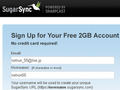 家と仕事場でファイルをやり取りするのが面倒。USBだと置き忘れる。
家と仕事場でファイルをやり取りするのが面倒。USBだと置き忘れる。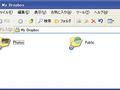 DropboxとSugarSyncって似たようなサービスだけど、どちらがオススメ?
DropboxとSugarSyncって似たようなサービスだけど、どちらがオススメ?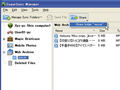 友達みんなにファイルを配りたい。
友達みんなにファイルを配りたい。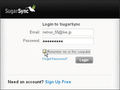 ネット喫茶からでも自宅とか会社で使っているファイルを見たい。
ネット喫茶からでも自宅とか会社で使っているファイルを見たい。 高機能なショッピングサイトを構築!ConoHaのVPSにEC-CUBEを導入する
高機能なショッピングサイトを構築!ConoHaのVPSにEC-CUBEを導入する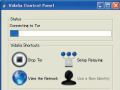 学校や会社のPCでIPを隠してこっそりネットを楽しむ方法
学校や会社のPCでIPを隠してこっそりネットを楽しむ方法
